Wordpress blog téma
Örömünkre szolgál, hogy jelen van egy új bemutató, amely megmutatja, hogyan kell dolgozni a plugin WordPress TM Galéria ". Ez egy nagyon sokoldalú megoldás bármilyen típusú weboldal, hogy ez egy blog, személyes portfolió vagy online vásárol. Ez a plugin egy csomó beállítás, hogy testre a galériát, hogy megfeleljen az Ön igényeinek, így létrehozhat egy galériát egy kattintás, és adjunk be bármelyik postán vagy az oldalon a webhelyen.
Egyes sablonok, ez a plugin alapértelmezés szerint engedélyezve van. Ha ez a plug-in már telepítve van, kihagyhatjuk ezt a szakaszt.
Számos módja van, hogy telepítse a beépülő modult. Meg fogja találni a leggyakoribbak a következők:
A legegyszerűbb módja: megy Plugins -> Új (Plugins-> Új) az admin felületen a webhely, és használja a Keresés mezőbe (Search) a jobb oldalon fent annak érdekében, hogy megtalálják a bővítmény „TM Fotótár”. Találjanak rá egy szűrőt, kattintson a Telepítés gombra (Install), és ne felejtsük el, hogy aktiválja (Aktiválás) után a telepítés befejeződött.
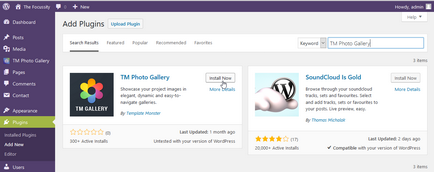
Egy másik módja a telepítés: megy a hivatalos bővítmény oldalt, és kattintson a „Download”, hogy mentse a zip fájlt plugint a számítógépen. Ezután töltse fel a fájlt csomagot a honlapon a részben Plugins -> Új (Plugins -> Új) gomb segítségével „feltöltés bővítményt„(feltöltés bővítmény) felett.
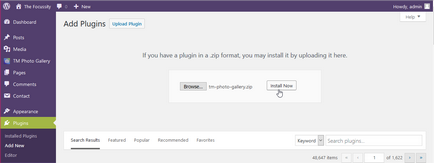
Azt is letölthető a plugin tartalmát a zip fájlt egy mappába / wp-content / plugins / FTP és aktiválja alatt Plugins -> Telepített pluginek (Plugins -> telepített beépülő) a webhelyen.
Látni fogja a címkén TM Fotótár a bal oldali menüben panel admin után sikeres telepítése és aktiválása a dugó. Ez az, ahol a varázslat kezdődik.
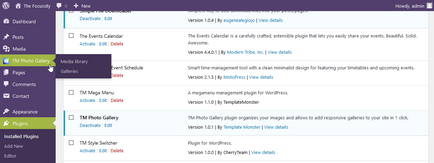
Beállítás galéria
Kattintson a címkén TM Photo Gallery -> Galéria (Galériák), hogy működjön együtt a meglévő galéria vagy hozzon létre egy új galéria az Ön weboldalán. Minden Gallery (Galéria) tartalmazhat több készletek (szettek), osztva Albums (Albumok) a kívánt számot (Fotók). Kattintson a galéria, hogy lássa a beállításokat:
Képek (Kép) - itt megtalálja a tartalmát a galériában. Nézzük meg ezt a témát részletesebben később.
Rács beállítások (Rács Settings) - Itt megtalálja a típusú kijelző galériák: Rács / cserép (rács / Kőműves) (a pontszám szabható oszlopok) vagy a Space (indokold).
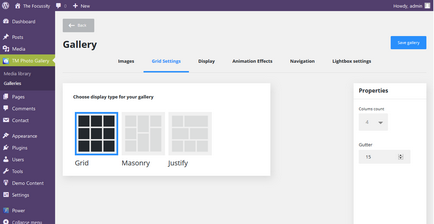
Kijelzők (Display) - itt megadhatja a beállításokat a meta-szettek / Album (Meta beállítások beállítása / album).
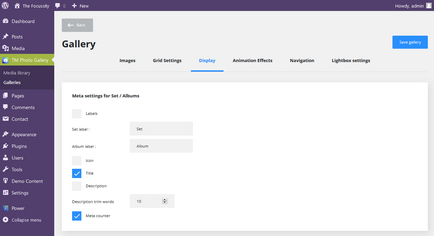
Tab Animációs hatások (Animációs hatások) lehetővé teszi, hogy válasszon ki egy animációs háló (rács Animation) és animációt Hover (Hover animáció).
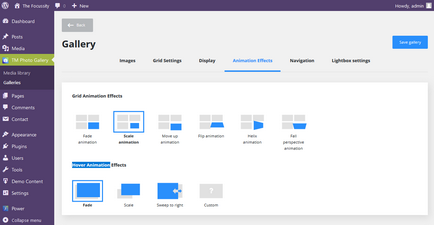
Tab Navigation (Navigáció) felelős a beállítás a Filter (Szűrő) és lapszámozás (oldalbeoszt).
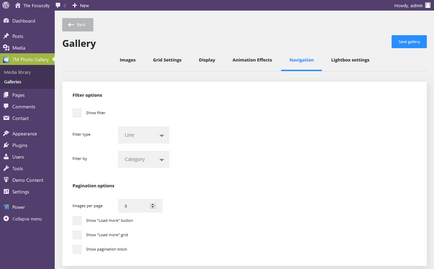
Album beállításai (album beállítások) - ez az utolsó lapon van. Ezzel megadhatjuk beállításait gyűjtőbe képgaléria, mint például automatikus lejátszás, teljes képernyős módban, miniatűrök (Automatikus lejátszás, Nagyítás mód, Miniatűrök) és nyilak navigáció (Nav nyilak).
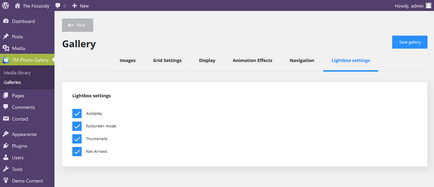
Mint látható, sok rendelkezésre álló lehetőségeket, amelyekkel személyre szabhatja a galériát, hogy megfeleljen az Ön igényeinek. Amikor elkészült, akkor készen áll a tartalmának hozzáadása a galéria.
Munka a fényképekkel
Ugrás a 'TM Fotótár' -> médiakönyvtárának (TM Photo Gallery "-> Media Library), elkezd hozzá tartalmat a galériában. galéria szerkezete a következő: néhány fotó (fotók) adunk az album (album), néhány albumot fel set (készlet), és végül a készletek tartalmaznak Gallery (Galéria). Adjunk hozzá egy új album egyik készlet és a terhelés több fotót.
Először is, görgessen le a szakaszban az album, majd a nevét Add album (Add album), hogy egy új albumot. Ön is használja az „Add album” a felső sáv, hogy hozza meg.
Tipp: kattintson a doboz egy pipa egy albumot lehetővé teszi, hogy úgy dönt, hogy távolítsa el, add, hogy egy konkrét, vagy módosítsa a tulajdonságait a jobb oldali oszlopban.
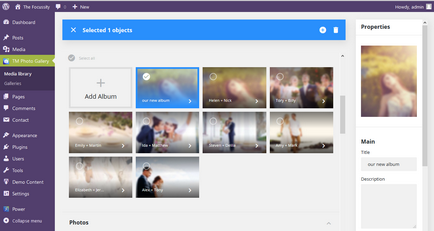
Kattints a neve az új album, annak érdekében, hogy nyissa meg szerkesztésre. Ezután használja a lehetőséget, hogy „Add Photo” (Fotó hozzáadása), annak érdekében, hogy hozzá fotókat az albumhoz. Is, mint korábban, a kiválasztás képek lehetővé teszik, hogy a tulajdonságait állítsa. Azt is beállíthatja a borítót (lemezborító).
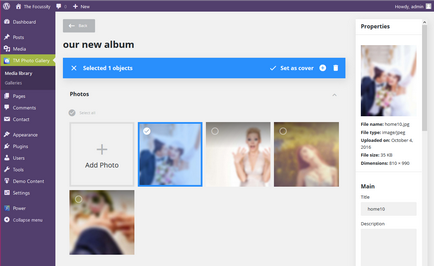
Töltse annyi fotót, amire szükség van, és ellenőrizze a változásokat a honlapon - tárolják őket menet közben.
hozzáadása galéria
Ha úgy dönt, hogy hozzon létre egy új galéria, add hozzá a postán vagy az oldalon a webhelyen látni az eleje az oldalon. Nézzük meg a folyamatot részletesebben.
Nyissa meg a kívánt oldalt, vagy hozzon létre egy új lapot Pages -> Új.
Kattintson TM Fotótár ikonra. Elérhető a szerkesztési elemeket.
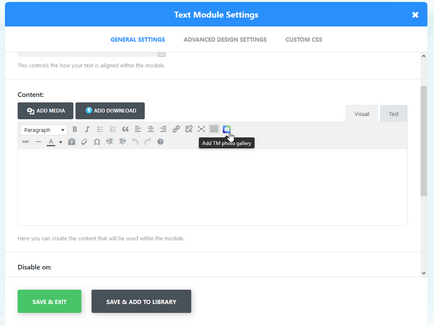
Kattintson a kívánt nevet a pop-up galéria. Ezzel beilleszti a érvényesítőkód [tm-pg-galéria id = »XXX»] [/ tm-PG-galéria] a tartalmát (ahol XXX - az azonosító számát a galériában). Akkor másolja ezt shortcode bármilyen szöveges modul egy másik oldalra, vagy egy másik rekordot, ha szükséges.
A módosítások mentéséhez és ellenőrizze az eredményt a honlapon.
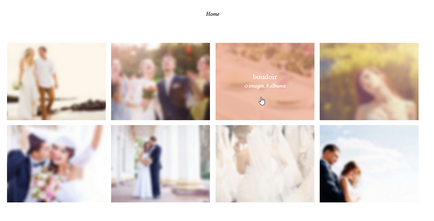
Ez minden, köszönöm a figyelmet. Élvezze a szép galéria, és ha bármilyen kérdése van, forduljon hozzánk bármikor!
Fedezze blog WordPress témák, hogy megismerjék a legújabb tervek és többet megtudni a kényelmet használ WordPress.
Küldj egy hibabejelentést
Ha nem találja a megfelelő megoldást a problémára, kérjük használja az alábbi linkre, hogy küldjön egy vizsgálatot, hogy a technikai támogató csapattal.
Küldje el a vizsgálatot kap választ 24 órán belül